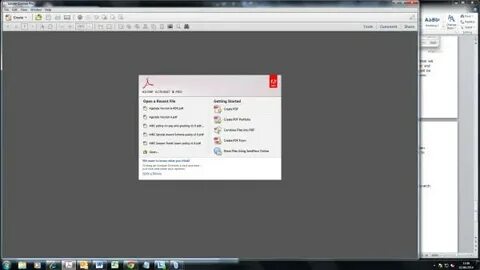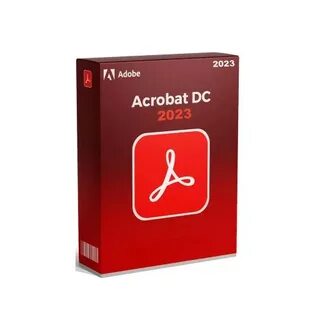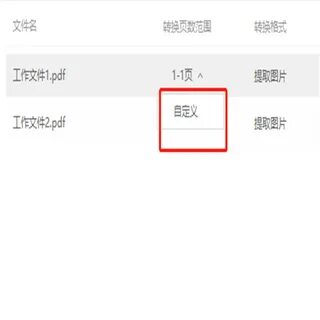Adobe Acrobat 10.0 Type Library является важным компонентом для тех, кто хочет автоматизировать и управлять PDF-документами с помощью VBA (Visual Basic for Applications). Однако с появлением новых версий Adobe Acrobat и переходом на Acrobat DC многие разработчики и пользователи испытывают трудности с поиском и подключением этой библиотеки. Часто возникают вопросы — где взять необходимый файл, почему его не видно в списке библиотек и как обойти распространённые ошибки. В этом материале мы подробно разберём, как найти Adobe Acrobat 10.
0 Type Library, правильно её подключить и использовать для работы с PDF через VBA. Почему важна библиотека Adobe Acrobat 10.0 Type Library Многие знают, что для взаимодействия с внешними объектами в VBA нужно подключить соответствующую библиотеку, которая обеспечивает доступ к нужным классам и объектам. В случае с PDF-файлами именно Adobe Acrobat Type Library предоставляет необходимые объекты для открытия, чтения, создания и модификации документов. Наличие этой библиотеки значительно упрощает процесс программной обработки PDF в Excel, Word или других приложениях Microsoft Office.
Основная задача — получить доступ к объектам Acrobat, например, AcroExch.PDDoc для открытия документа и последующего с ним взаимодействия. Проблема с отсутствием библиотеки Исходя из опыта множества пользователей в сообществе разработчиков, основной сложностью становится отсутствие библиотеки Adobe Acrobat 10.0 Type Library в списке доступных для подключения через редактор Visual Basic. Обычно это связано с несколькими причинами.
Первая — библиотека может не быть физически установлена на компьютере. Вторая причина — несоответствие версии Adobe Acrobat. Третья — особенности операционной системы, настройки безопасности или драйверов, блокирующие отображение нужного файла. Более того, многие ищут именно файл .dll, но на самом деле для подключения библиотеки в VBA применяется файл .
tlb, который содержит описание типов и интерфейсов для библиотеки. Откуда загрузить Adobe Acrobat 10.0 Type Library Правильный способ получить файл библиотеки — скачать официальный Acrobat 10 SDK (Software Development Kit). Многие пользователи, пытаясь получить SDK, сталкиваются со сложностями, ведь Adobe уже давно прекратила официальную поддержку старых версий, а ссылки на старые SDK сложно найти на основном сайте. Однако архивные версии SDK доступны на сторонних ресурсах или в специализированных форумах разработчиков.
Внутри скаченного SDK следует искать путь \Acrobat 10 SDK\Version 1\InterAppCommunicationSupport\Headers. Там обычно находится файл под названием acrobat.tlb, который и является нужной библиотекой. Этот файл можно подключить напрямую в редакторе VBA через меню «Ссылки» — нажать «Обзор» и выбрать acrobat.tlb.
После добавления такая библиотека может отобразиться с именем Adobe Acrobat 8.0 Type Library, хотя физически это SDK для версии 10. Это является распространённым нюансом и не должно вызывать беспокойство. Как подключить библиотеку в VBA После того как файл acrobat.tlb найден, подключение в VBA осуществляется с помощью меню Tools — References в редакторе Visual Basic.
Появится окно со списком доступных библиотек. Нажимаете кнопку Browse, находите файл acrobat.tlb и выбираете его. После успешного подключения библиотеки во время написания кода вы сможете использовать объекты Acrobat, что значительно облегчает работу с PDF. При этом важно учитывать, что для корректного запуска кода потребуется установленный Adobe Acrobat (версии 10 или выше) на компьютере, иначе объект AcroExch.
PDDoc создать не удастся. Распространённые ошибки и их решения В процессе работы с Adobe Acrobat 10.0 Type Library часто встречаются ошибки, среди которых наиболее частая — "ActiveX component can't create object". Эта ошибка обычно возникает, когда в системе отсутствует соответствующий COM-объект или он не зарегистрирован должным образом. Для решения попробуйте выполнить регистрацию файлов Acrobat вручную через командную строку с правами администратора.
Кроме того, убедитесь, что у вас установлена полная версия Adobe Acrobat, а не только Reader, так как Reader не предоставляет полноценного COM-интерфейса для программного взаимодействия. Если ошибка возникает при попытке создать объект типа AcroExch.PDDoc, проверьте, что ваша версия Windows соответствует требованиям программного обеспечения, и что 32-битный или 64-битный режим соответствует версиям Office и Acrobat. Ещё одна полезная рекомендация — использовать подходящие альтернативы, если работа с классической библиотекой оказывается проблематичной. Например, некоторые разработчики переходят на использование библиотек сторонних производителей или COM-объектов от более новых версий Acrobat DC, хотя с ними тоже иногда возникают сложности.
Как работать с PDF в VBA без Adobe Acrobat 10 SDK Если у вас нет возможности найти или использовать Adobe Acrobat 10.0 Type Library, не стоит отчаиваться. Существует альтернативный способ извлечения текста из PDF-файлов и их обработки. Это использование сторонних компонентов, например, библиотек pdftotext, iTextSharp (для .NET) или бесплатных утилит, которые можно вызвать из VBA через команды оболочки.
Также можно попробовать экспортировать PDF в формат Word или TXT через встроенные функции Adobe Acrobat, а затем работать с полученным текстом программно. Для пользователей, у которых установлен Adobe Acrobat DC, также возможна автоматизация через JavaScript API Acrobat, которая иногда работает более стабильно и не требует доступа к классическим type library. Практические советы по работе с Adobe Acrobat 10.0 Type Library Чтобы минимизировать сложности советуют сохранять рабочие листы в Excel с уже подключённой библиотекой. Если файл Excel с подключённой библиотекой открыт и работает корректно, то можно копировать туда код и данные, чтобы избежать постоянного подключения.
Кроме того, важно внимательно следить за версиями Adobe Acrobat и Office: они должны быть совместимы по битности (оба 64-битные или оба 32-битные), иначе вызовы объектов не будут работать. Рекомендуется также регулярно проверять обновления Acrobat и Windows, так как они способны влиять на работу COM-объектов. Пользователи с ограниченным опытом могут столкнуться с необходимостью поддержки нескольких версий Acrobat, так как старые проекты часто требуют именно версии 10. Если есть возможность, лучше перейти на современные SDK и API, которые предоставляют больше функционала и лучшую поддержку. Итоги Автоматизация работы с PDF через VBA с использованием Adobe Acrobat 10.
0 Type Library — мощный инструмент, который открывает дополнительные возможности для обработки и управления документами. Несмотря на то что найти и подключить библиотеку может быть непросто, правильный поиск в официальном SDK и знание путей решения ошибок значительно упростят эту задачу. Советуем использовать только проверенные источники SDK, находить нужный tlb-файл и аккуратно регистрировать его в системе. Важно учитывать совместимость версий программ и не забывать про альтернативные методы работы с PDF для тех, кто не имеет возможности использовать Adobe Acrobat полноценно. При правильном подходе работа с PDF станет удобной и эффективной, а возможности Excel или Word значительно расширятся.
Если учесть все рекомендации, ваш опыт интеграции VBA и Adobe Acrobat будет максимально продуктивным даже в условиях ограниченной поддержки устаревших версий ПО.